u教授u盘装机教程 u教授一键装机教程下载
在现代科技日新月异的时代,电脑装机已经成为人们日常生活中不可或缺的一部分,而在这个过程中,教授u盘装机教程和教授一键装机教程下载无疑成为了许多电脑爱好者和用户们的得力工具。通过这些教程,用户们可以轻松地学习和掌握电脑装机的技巧和方法,让他们在自己的电脑上进行操作和维护变得更加简单和便捷。无论是对于新手还是老手来说,这些教程都能够为他们提供更多的便利和帮助,让他们更好地享受到电脑带来的乐趣和便利。
具体的安装方法如下:
1、首先我们到U教授官网去下载(U教授U盘启动盘制作工具);
2、将事先准备好的U盘连接上电脑,在桌面的U教授快捷方式上选择一管理员身份运行;
3、打开程序后,我们再选择好要制作的U盘;
4、点击“一键制作USB启动盘”按钮 ,程序会提示是否继续,确认所选U盘无重要数据后开始制作。
5、将系统镜像包复制到U盘GHO文件夹内;
6、u盘连接电脑后,通过bios设置将u盘设置为第一启动项(不同机型设置方法不同,点击查看品牌电脑重启快捷键表);
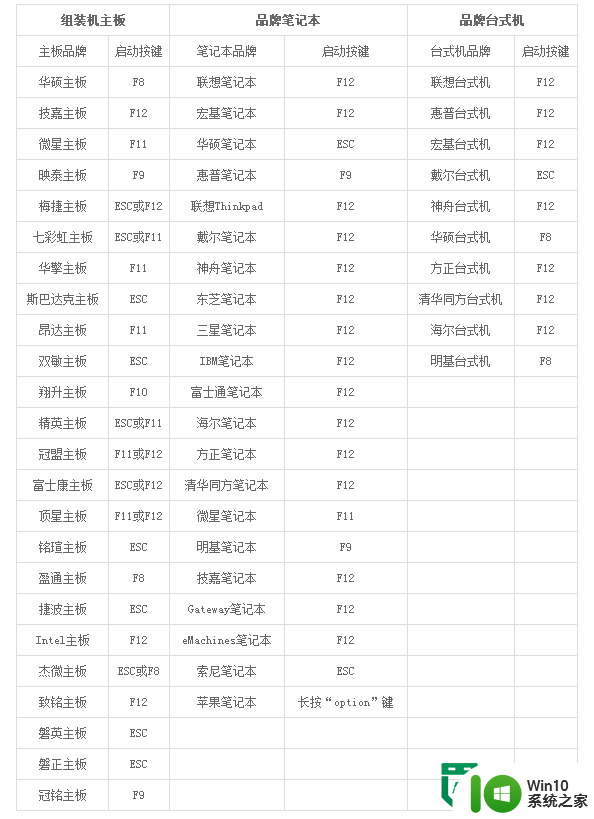
7、进入到U教授u盘启动界面后,点击【1】项,然后回车键;
8、双击打开"U教授PE一键装机",软件自动识别并提取ghost文件后点击“确定”;
9、在接下来弹出的提示窗口中选中“yes”;
10、等待gho解压完成后,重启电脑,拔出u盘,等待电脑自动安装系统,直到进入电脑桌面为止那就表示系统安装完毕了。
以上就是u教授u盘装机教程的全部内容,有需要的用户就可以根据小编的步骤进行操作了,希望能够对大家有所帮助。
u教授u盘装机教程 u教授一键装机教程下载相关教程
- u教授联想电脑一键装机教程 u教授电脑装机教程视频
- 宏碁笔记本如何用u教授u盘一键装机教程 宏碁笔记本U盘一键装机方法
- u教授装非ghost版iso文件教程 u教授非ghost版iso文件下载
- 如何用u教授一键制作U盘启动器 U盘启动器制作教程
- u教授一键u盘启动快捷键使用教程 U盘启动快捷键设置方法
- U教授怎么设置biosU盘优先启动项 U盘启动项设置教程
- U教授(FBDISK)坏盘分区器如何使用 U教授(FBDISK)坏盘分区器使用教程
- U教授不能识别U盘的解决办法 U教授如何解决U盘无法被电脑识别的问题
- U盘一键装机win8系统64的方法 U盘一键装机win8系统64位教程
- u盘装机设置启动的方法 u盘装机设置启动教程
- 双敏AK42D一键设置启动U盘教程 双敏AK42D U盘设置教程
- U教授常用功能工具介绍 U教授常用功能工具推荐
- U盘装机提示Error 15:File Not Found怎么解决 U盘装机Error 15怎么解决
- 无线网络手机能连上电脑连不上怎么办 无线网络手机连接电脑失败怎么解决
- 酷我音乐电脑版怎么取消边听歌变缓存 酷我音乐电脑版取消边听歌功能步骤
- 设置电脑ip提示出现了一个意外怎么解决 电脑IP设置出现意外怎么办
电脑教程推荐
- 1 w8系统运行程序提示msg:xxxx.exe–无法找到入口的解决方法 w8系统无法找到入口程序解决方法
- 2 雷电模拟器游戏中心打不开一直加载中怎么解决 雷电模拟器游戏中心无法打开怎么办
- 3 如何使用disk genius调整分区大小c盘 Disk Genius如何调整C盘分区大小
- 4 清除xp系统操作记录保护隐私安全的方法 如何清除Windows XP系统中的操作记录以保护隐私安全
- 5 u盘需要提供管理员权限才能复制到文件夹怎么办 u盘复制文件夹需要管理员权限
- 6 华硕P8H61-M PLUS主板bios设置u盘启动的步骤图解 华硕P8H61-M PLUS主板bios设置u盘启动方法步骤图解
- 7 无法打开这个应用请与你的系统管理员联系怎么办 应用打不开怎么处理
- 8 华擎主板设置bios的方法 华擎主板bios设置教程
- 9 笔记本无法正常启动您的电脑oxc0000001修复方法 笔记本电脑启动错误oxc0000001解决方法
- 10 U盘盘符不显示时打开U盘的技巧 U盘插入电脑后没反应怎么办
win10系统推荐
- 1 萝卜家园ghost win10 32位安装稳定版下载v2023.12
- 2 电脑公司ghost win10 64位专业免激活版v2023.12
- 3 番茄家园ghost win10 32位旗舰破解版v2023.12
- 4 索尼笔记本ghost win10 64位原版正式版v2023.12
- 5 系统之家ghost win10 64位u盘家庭版v2023.12
- 6 电脑公司ghost win10 64位官方破解版v2023.12
- 7 系统之家windows10 64位原版安装版v2023.12
- 8 深度技术ghost win10 64位极速稳定版v2023.12
- 9 雨林木风ghost win10 64位专业旗舰版v2023.12
- 10 电脑公司ghost win10 32位正式装机版v2023.12